Skriveni odjeljak na Windowsima
Nastavljajući temu skrivene datoteke, spomenut u prethodnom članku, danas ćemo govoriti o skrivenim particijama u sustavu Windows. Imate li takvu particiju - možete saznati pomoću dodatka za upravljanje diskovima.
Za otvaranje pritisnite Win+R i izvrši naredbu diskmgmt.msc. Na primjer, u sustavu Windows 7 pronaći ćete neidentificirani disk od 100 MB bez slova i označen kao "Sustav rezerviran".
U Windows 8 i novijim operativnim sustavima slika je ista, samo će disk biti veličine 350MB.
![]()
Da bismo saznali o kakvom se dijelu radi, prvo pogledajmo njegove atribute:
Sustav - sistemska particija, tj. particija koja pohranjuje datoteke potrebne za pokretanje sustava;
Active (Active) - koristi ga bios za određivanje particije s OS loaderom;
Primarna particija - tip particije. Samo se primarna particija može učiniti aktivnom i koristiti za smještaj datoteka za preuzimanje.
Kao što možete vidjeti iz atributa, ovaj odjeljak sadrži datoteke potrebne za pokretanje operativnog sustava. Budući da su ove datoteke vrlo važne, nalaze se na zasebnoj particiji, a budući da particija nema slovo pogona, pristup joj iz Explorera ili bilo kojeg drugog upravitelj datoteka nemoguće. To je učinjeno kako bi se zaštitili od slučajnog brisanja.
Bilješka. Moguće je da ćete pronaći više od jednog skrivenog odjeljka. Činjenica je da neki proizvođači računala stvaraju vlastite skrivene particije dizajnirane za vraćanje ili vraćanje sustava u izvorno stanje. Prilično ih je lako razlikovati - ovi odjeljci nemaju atribut Active i puno su veći.
Sadržaj skrivenog odjeljka
Budući da je skrivena particija iznimno važna za normalno pokretanje OS-a, ne biste je trebali dirati osim ako je to apsolutno neophodno. No, ako želimo, još uvijek možemo vidjeti što se nalazi na ovoj rubrici. Da biste to učinili, u snimku kliknite na njega, odaberite unutra kontekstni izbornik"Promijeni slovo diska ili put pogona"
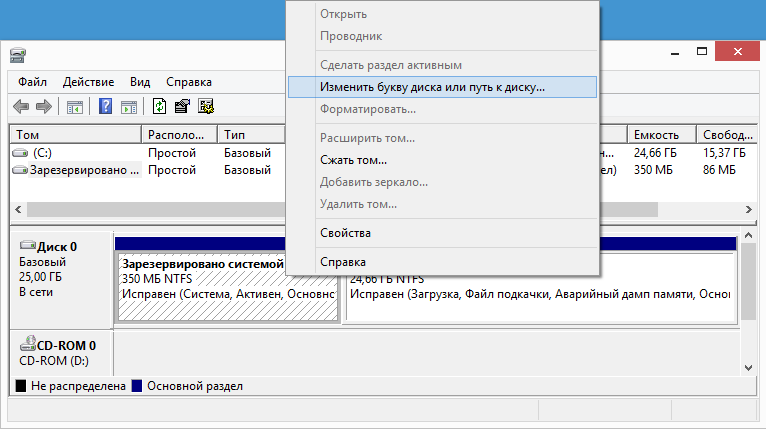
i dodijelite bilo koje slobodno slovo odjeljku. Nakon toga više neće biti skriven, pojavit će se u exploreru i moći ćemo ga pogledati.
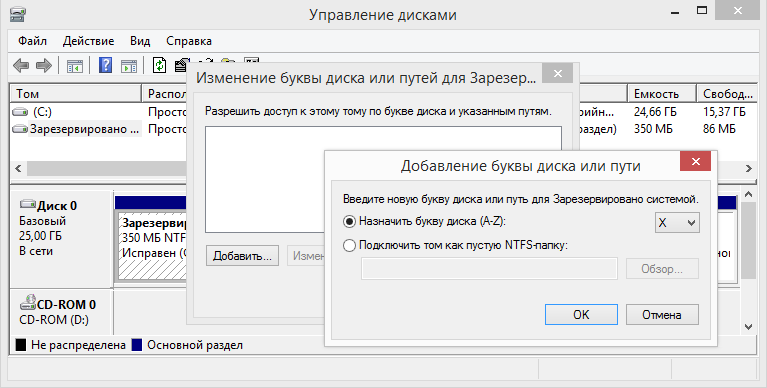
U sustavu Windows 7 postoji upravitelj pokretanja na skrivenoj particiji bootmgr, a u mapi Boot nalaze se datoteke Boot Storage Configuration (BCD).

U sustavu Windows 8, osim ovoga, na skrivenoj particiji postoji mapa Recovery u kojoj je pohranjeno okruženje Oporavak sustava Windows PONOVNO. To vam omogućuje pokretanje u načinu oporavka ako je particija sustava oštećena, što je vrlo zgodno. Za usporedbu, u sustavu Windows 7 mapa Recovery nalazi se na pogonu sustava i ako je oštećena, trebat će vam medij s OS distribucijskim kompletom ili disk za spašavanje oporavak.

Bilješka. Kada koristite šifriranje diska podaci bitlockera, potreban za enkripciju, također se može pohraniti na skrivenu particiju. Za rad BitLockera potrebno je imati zasebnu particiju jer se provjera autentičnosti prije pokretanja i integritet sustava moraju izvesti na zasebnoj particiji koja nije ista kao šifrirana particija.
Napravite skrivenu particiju
Kada se stvara skrivena particija i je li uvijek tu? Ne stvara se uvijek, pa je sasvim moguće da na svom mjestu nećete pronaći skriveni odjeljak. Činjenica je da se particija stvara tijekom instalacije operativnog sustava i postoji nekoliko uvjeta za njeno stvaranje:
Preuzimanje se mora izvršiti s vanjski mediji(DVD ili USB). Kada pokrenete instalacijski program iz Windowsa, particije nisu konfigurirane;
Instalacija se mora izvesti na nedodijeljenom području diska.
U praksi to izgleda ovako. Počinjemo instalaciju, dolazimo do trenutka odabira diska, tada su moguće opcije. Ako je disk prethodno bio particioniran i na njemu nema nedodijeljenog prostora, skrivena particija neće biti stvorena. Ako disk nije particioniran i želimo dati sve slobodan prostor ispod sustava, zatim samo kliknite "Dalje" i skrivena particija će se automatski kreirati.

Ako želimo unaprijed particionirati disk, kliknite na "Kreiraj", nakon čega će instalater ponuditi stvaranje dodatne particije. Ako se slažemo, onda se particija kreira, ako se ne slažemo, particija se ne kreira, a bootloader i ostale datoteke bit će smještene na disk sustava.
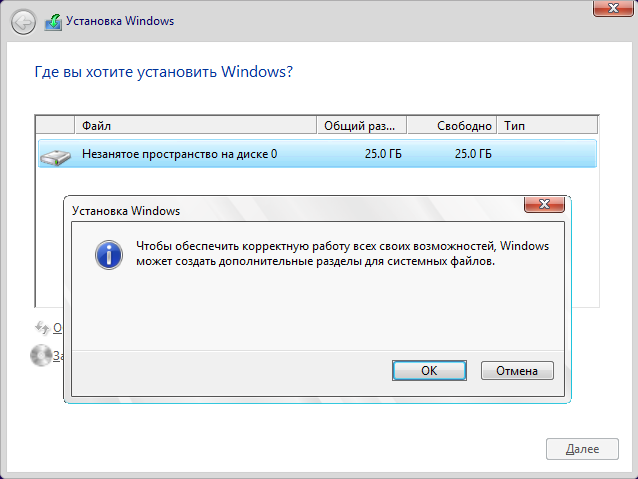
Uklanjanje skrivenog dijela
Drugo važno pitanje je da li je moguće izbrisati skrivenu particiju ili datoteke na njoj i koje su posljedice. Odmah ću reći - sustav očajnički 🙂 štiti svoje sistemske datoteke i samo ih uzeti i ukloniti neće raditi. Međutim, uz veliku želju i prisutnost administratorskih prava, brisanje sadržaja dijela ili cijelog odjeljka nije tako teško. Pa, budući da su sve informacije pohranjene u odjeljku potrebne za učitavanje, mijenjanjem bilo čega u ovom odjeljku riskirate dobivanje pogreške učitavanja, na primjer ove.

Po mom mišljenju, pohranjivanje datoteka za preuzimanje na zasebnu skrivenu particiju je dobra i ispravna ideja, ne mogu zamisliti situaciju u kojoj bi se bilo potrebno riješiti skrivene particije. Ipak, još uvijek postoje “entuzijasti” koji provode dosta vremena pokušavajući dobiti koji megabajt viška. Stoga, kako ne biste morali trošiti još više vremena na oporavak sustava, prije brisanja skrivene particije morate kopirati podatke o pokretanju s nje. To se radi u tri faze.
U prvoj fazi aktiviramo sistemski disk, za koji otvaramo naredbeni redak s administratorskim pravima i izvršite sljedeće naredbe:
diskpart - pokrenite uslužni program diskpart;
popis diskova - pregled fizičkih diskova dostupnih u sustavu;sel disk 0 - odaberite željeni disk;
dio liste - pregledajte particije dostupne na disku;
sel dio 2 - odaberite željeni odjeljak;
aktivno - aktiviranje odabranog odjeljka;
exit - izlaz iz diskparta;
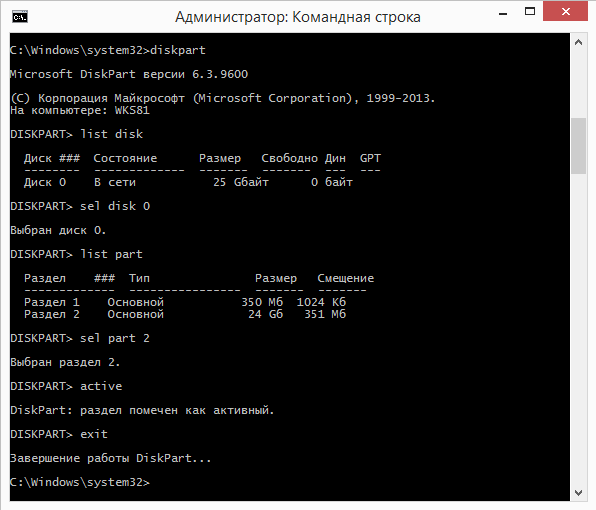
U drugom koraku vršimo prepisivanje boot sektor. Za to nam je potrebna datoteka bootsect.exe, koji se nalazi na disku s Windows distribucija, u mapi Boot. Kopiramo ga na disk, recimo, u korijen pogona C, a zatim izvršimo naredbu u retku za naredbe:
C:\bootsect.exe /nt60 Sve /force
I treći korak je kopiranje datoteka za preuzimanje:
bcdboot %Windir% /l ru-Ru /s C:
- tipka /l određuje, na primjer, izbor jezika upravitelja pokretanja sustava. ru-Ru za sustav na ruskom jeziku, en-Us za sustav na engleskom jeziku itd.
- ključ /s ukazuje na particiju sustava koju smo aktivirali.
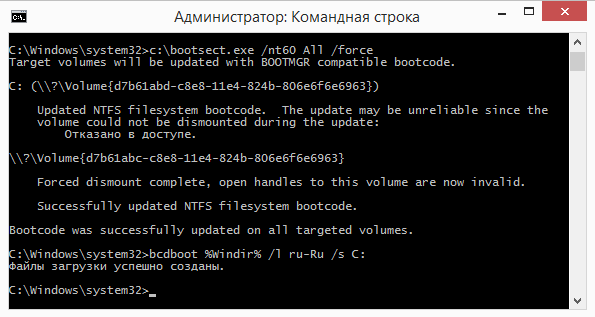
Nakon ovih manipulacija, ponovno se pokrećemo, a ako smo se uspjeli pokrenuti, onda se skrivena particija može izbrisati.
Zašto, u principu, možda ćete morati sakriti odjeljke tvrdi disk? Najčešće se takva potreba pojavljuje nakon što Explorer, osim uobičajenih C i D pogona, prikaže još nekoliko particija, koje bi teoretski trebale biti skrivene.
Te particije obično uključuju diskove na kojima se pohranjuju datoteke za vraćanje računala u tvorničko stanje ili particiju sustava odgovornu za učitavanje OS-a, koja se stvara tijekom instalacije sustava Windows.
Pa, ti su odjeljci obično skriveni, ne samo zato što će smetati korisnicima, već i zato što zapravo nisu namijenjeni svakodnevnu upotrebu, a slučajne ili namjerne promjene istih mogu dovesti do problema u radu operacijskog sustava. Također, ponekad se particije skrivaju kako bi se sakrili neki važni podaci kako ih gosti vašeg računala slučajno ne bi pronašli.
Dakle, vašoj pozornosti, upute o tome kako ukloniti ili sakriti particije tvrdog diska iz prozora Moje računalo.
Sakrij normalnu particiju u postavkama diska
Skrivanje particija pomoću uslužnog programa za upravljanje diskom jedan je od najjednostavnijih i najbržih načina.
Da biste pristupili ovom uslužnom programu, trebali biste otići na "Upravljanje" i otvoriti odjeljak "Upravljanje diskovima".
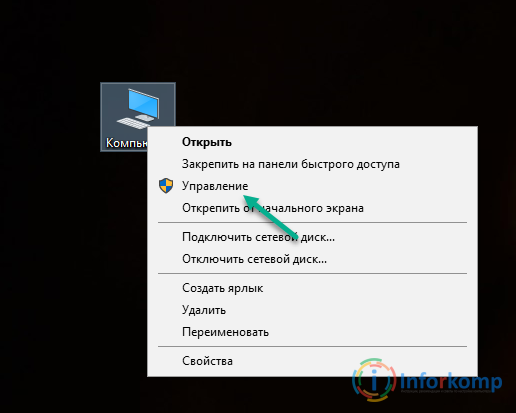
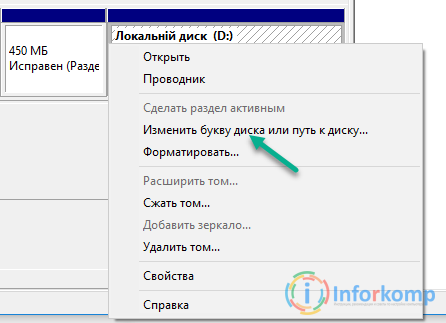
U svojstvima koja se pojavljuju kliknite gumb "Izbriši".
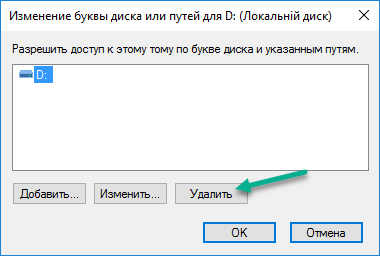
Nakon toga pogon više neće biti dostupan u File Exploreru. Ali minus ovu metodu u tome obični diskovi možete se sakriti bez posebne probleme, ali sa sustavom Ne radi uvijek.
Kako sakriti pogone sustava u naredbenom retku
U redu, razmotrimo još jednu opciju koja će nam pomoći sakriti ne samo obične, već i sistemske particije tvrdog diska.
Za početak, prvo otvaramo prozor naredbenog retka s administratorskim privilegijama.
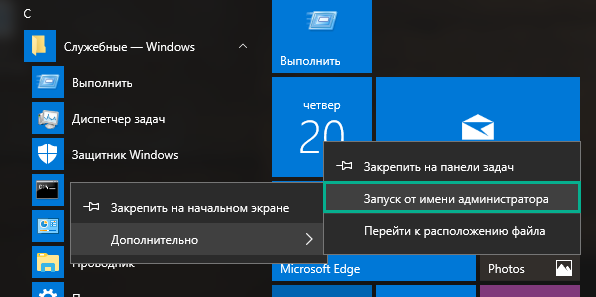
Sada, redom, izvršavamo naredbe koje ću dati u nastavku, dok potvrđujemo izvršenje svakog retka tipkom "Enter".
- diskpart - pokreće uslužni program za uređivanje svojstava tvrdog diska;
- volumen popisa – prikazuje popis dostupnih particija na računalu;
- odaberite volumen (navedite broj particije) - na primjer, za mene će to biti svezak 2;
- ukloniti slovo=D – naredba skriva odjeljak. Usput, da biste sve vratili natrag, morat ćete napisati umjesto ove naredbe dodijeliti slovo=e ;
- Izlaz

Kada završite s naredbenom linijom, skriveni pogon bi trebao nestati i više se ne pojavljivati.
Kako sakriti pogone u registru
Kao i obično, u ovom članku nećemo bez registra. Uređivanje postavki i vrijednosti registra također je jedan od načina za skrivanje nepotrebnih particija tvrdog diska. Štoviše, želim reći da ova metoda radi na svim verzijama sustava Windows i pomoći će sakriti ne samo obične particije, već i particije sustava.
Uz Win+R i naredbu regedit, .
Pomoću navigacijskih tipki dolazimo do odjeljka:
Mi stvaramo novi parametar DWORD i dajte mu ime .
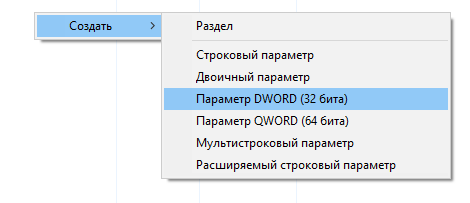
U parametru koji smo kreirali navedite digitalna vrijednost skriveno slovo pogona.
Općenito, trik je u tome da navođenjem slova pogona kao vrijednosti nećete uspjeti. Samo svako slovo ima svoju digitalnu vrijednost koju treba unijeti u odgovarajuće polje.
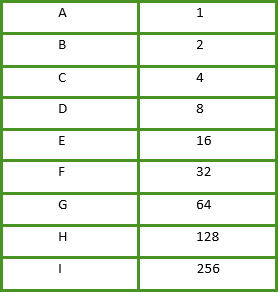
Na primjer, želim sakriti "D" pogon. Da bih to učinio, otvaram parametar "NoDrives", imajte na umu da ćemo koristiti decimalni brojevni sustav i naznačiti broj "8" u polju vrijednosti. Ako trebate sakriti nekoliko pogona, dodajte njihovu vrijednost i unesite rezultat u parametar "NoDrives".

Nakon toga, disk bi trebao nestati iz istraživača. Ako se ništa ne dogodi, da biste primijenili postavke, samo trebate ponovno pokrenuti računalo.
Skrivena particija tvrdog diska pomoću grupnih pravila
Group Policy Editor, još jedno mjesto gdje možemo sakriti svoje diskove ili particije.
Da bismo tamo došli, pokrećemo prozor "Run", podsjećam vas da se to radi pomoću tipki "Win + R" i tamo kopirajte ili upišite naredbu .

U odjeljku "Korisničke konfiguracije" idite na sljedeće mape "Administrativni predlošci", a zatim na " Windows komponente” i na kraju “Windows Explorer”.
Dvaput kliknite da biste otvorili opciju:
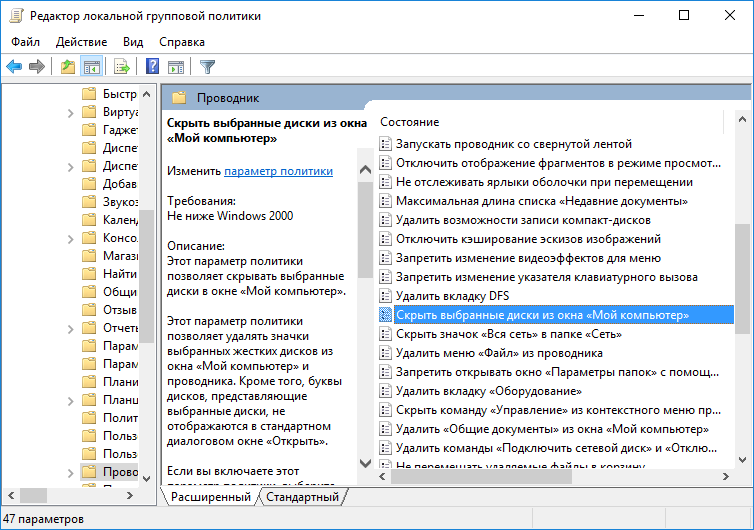
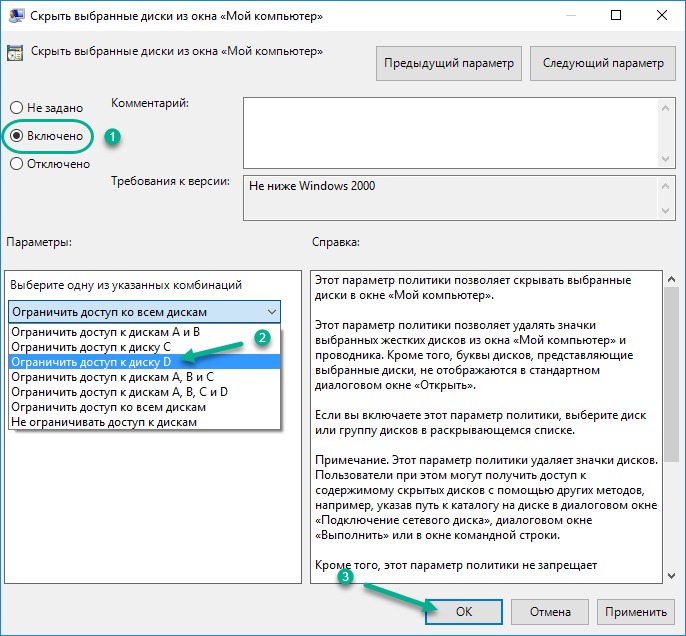
Nakon što potvrdite nove parametre klikom na gumbe "OK", diskovi ili particije koje ste odabrali trebali bi nestati dok ih ne odlučite vratiti natrag.
Ako u prozoru "Moje računalo" vidimo nekoliko odjeljaka, a jedan od njih pohranjuje važne podatke kojima se ne treba pristupiti stranci, možemo ga sakriti u sustavu.
Skriveni pogon neće biti vidljiv u Windows Exploreru, ali mu se može pristupiti putem naredbenog retka ili upisivanjem slova pogona u adresna traka dirigent.
Sakrij pogon putem upravljanja diskovima
Ako želiš sakriti pogon u prozorima pomoću ploče Upravljanje diskovima, → kliknite desni klik miševi Moje računalo(ili Ovo računalo– ovisi o verziji sustava) i odaberite Kontrolirati.
U konzoli Upravljanje računalom idi na odjeljak uređaji za pohranu.
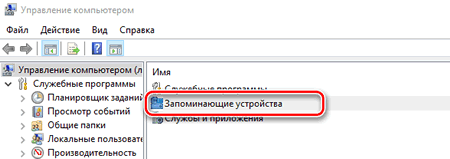
Sada dvaput kliknite na dodatak za upravljanje diskom.
Otvorit će se konzola za upravljanje diskom i moći ćete vidjeti sve diskove vašeg računala.

Odaberite pogon koji želite sakriti i kliknite desnom tipkom miša. Izaberi i kliknite na gumb Izbriši.
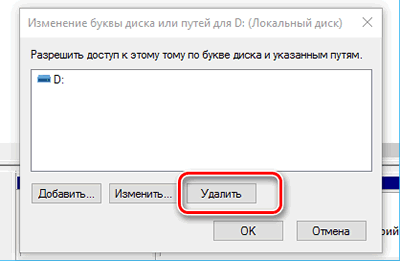
Ako sustav zatraži potvrdu, kliknite OK. Sada Određeno pogon će biti skriven.
Sakrij disk pomoću pravila grupe
Na početku pozovite startni izbornik ili bočna traka pretražite (ili pritisnite Win + R ) i unesite naredbu: gpedit.msc

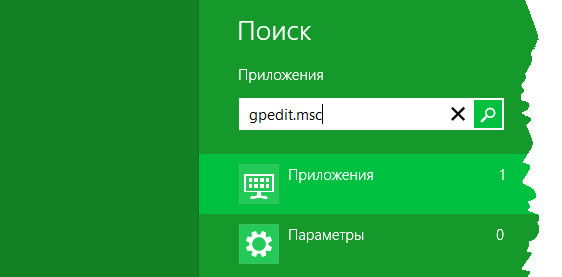
Otvara se prozor Lokalni uređivač. pravila grupe', u kojem možemo postaviti skup korisne značajke Windows - uključujući slova koja bi trebala biti skriveno u sustavu.

U prozoru Pravila grupe, morate proširiti granu Korisnička konfiguracija → administrativni predlošci → Windows komponente → Windows Explorer.
U desnom prozoru "Opcije" pronađite imenovanu funkciju Sakrij odabrane pogone iz prozora Moje računalo i dvaput kliknite mišem.

Pojavit će se prozor u kojem možemo konfigurirati koji pogon treba biti skriven u prozoru Moje računalo. Moramo odabrati stavku Omogućeno i odabrati potrebnu kombinaciju diskova, na primjer: ograničiti samo pogon D:
Nakon primjene promjena, odabrani disk neće biti vidljiv u prozoru "Moje računalo"; da biste ga vratili, morate odabrati opciju u istom prozoru Ugašen. Dakle, svi diskovi će prema zadanim postavkama biti vidljivi u Windows sustav.
Sakrij pogon pomoću registra sustava Windows
Drugi način sakriti pogon u sustavu Windows – promijeniti popis ključeva registra.
Pritisnite tipkovnički prečac Win + R → upišite naredbu regedit i pritisnite Enter. Sustav će tražiti potvrdu, kliknite Da. Otvorit će se uređivač registra.
Slijedite put u nastavku:
HKEY_LOCAL_MACHINE → Softver → Microsoft → Windows → Trenutna verzija → Explorer
Ovdje trebate stvoriti novu vrijednost DWORD, da biste to učinili, kliknite desnom tipkom miša u prozoru Explorera i odaberite Stvoriti → DWORD vrijednost (32 bita).
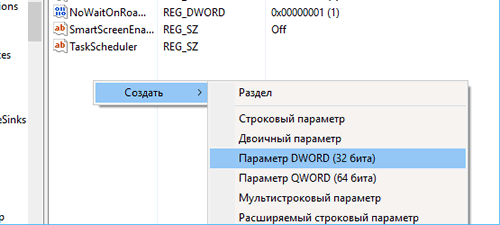
Imenuj NoDrives i dvaput kliknite na njega da promijenite svojstva. Sada će se otvoriti konzola u koju trebate unijeti vrijednosti. U polju Vrijednost odaberite pogon koji želite sakriti. Svako slovo ima jedinstvena vrijednost kao ispod:
A: 1, B: 2, C: 4, D: 8, E: 16, Ž: 32, G: 64, H: 128, I: 256, J: 512, K: 1024, L: 2048, M: 4096 N: 8192 O: 16384 P: 32768 Q: 65536 R: 131072 S: 262144 T: 524288 U: 1048576 V: 2097152 W: 4194384 X: 5 6 7 1 6 7 7 1 6 7 8
Odaberite odgovarajuću vrijednost za pogon i unesite taj broj u polje Vrijednost. Također birajte Decimalni sustav račun za osnovni presjek. Na primjer, ako želite sakriti pogon G, unesite 64:
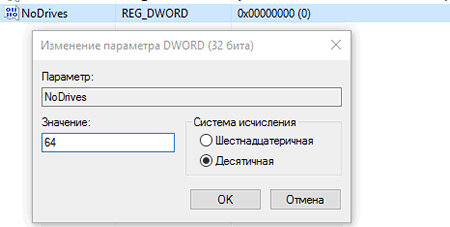
Ako želiš sakriti dva pogona, na primjer, E i G, tada možete unijeti vrijednost jedne vrijednosti → 80 (E = 16) + (G = 64).
Ponovo pokrenite računalo i pogoni će biti skriveni. Ako želite vratiti diskove, promijenite vrijednost ključa na nulu ili možete izbrisati ključ registra NoDrives.
Sakrij pogon pomoću naredbenog retka
- Otvorite naredbeni redak (Win + R → cmd → Enter ), unesite naredbu diskpart i pritisnite Enter.
- Tip Volumen popisa i pritisnite Enter.
- Sada odaberite vrstu i broj slova pogona koje želite sakriti (na primjer pogon G). Na primjer, moglo bi biti Odaberite Volume 6. Pritisni enter .
- Unesi Uklonite slovo G i pritisnite Enter.
Vidjet ćete poruku - Diskpart je uspješno uklonio slovo pogona ili točku montiranja.
Do povratak skriveni disk , slijedite gore navedene korake 1-2-3.
Koristite naredbu Dodijelite slovo G i pritisnite Enter. Ovo će prikazati pogon u Exploreru.
Također možete koristiti besplatni programi, tipa HideCalc, do sakriti pogon u prozorima. Ili pročitajte komentare ispod.
NA operacijski sustav Windows 7 i 8 i čemu služi. Ništa se nije promijenilo za Windows 10. Isti disk prikazan je u uslužnom programu Disk Management i dizajniran je za zaštitu i pohranu datoteka za pokretanje OS-a. Međutim, ako vam smeta ili ne želite dopustiti bilo kakve manipulacije s ovim odjeljkom od strane drugih korisnika vašeg računala, trebali biste to sakriti. Postoji mnogo metoda kako sakriti disk koji je sustav rezervirao u sustavu Windows 10. Razmotrimo ih detaljnije.
Sakrij sustav rezerviran pomoću naredbenog retka
Da biste sakrili disk rezerviran sustavom u sustavu Windows 10, trebali biste slijediti nekoliko jednostavnih koraka:
- Pritisnite "Win + R" i unesite "cmd".
- Konzola će se otvoriti. Unesite prvu naredbu "diskpart". Nakon što napišemo "list volume" da vidimo sve particije koje tvrdi disk ima.

- Recimo da je svezak 1 sustav rezerviran (u našem slučaju to je particija sustava). Često je njegova veličina 450 MB.
- Sada unosimo "odaberite volumen N", gdje je N broj particije.
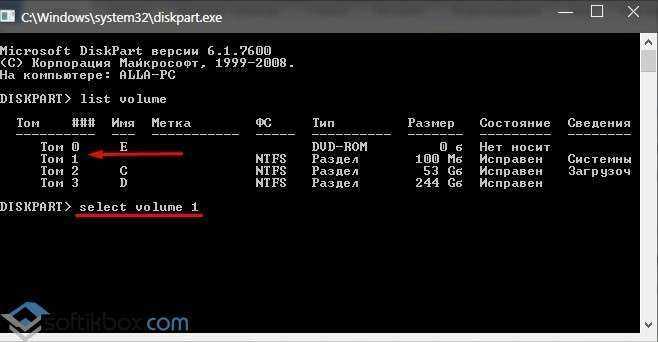
- Nakon odabira volumena, unesite "remove letter=E", gdje je E slovo volumena koji želite sakriti.
- Da biste izašli iz uslužnog programa, napišite "exit".
Sada će u sustavu Windows 10 ovaj odjeljak biti nevidljiv.
Kako sakriti particiju u sustavu Windows 10 putem upravljanja diskom?
Često u operacijskom sustavu Windows 10 možete vidjeti odjeljak System Reserved samo u uslužnom programu za upravljanje diskom. Uz pomoć istog uslužnog programa, može se sakriti i prikazati. Da biste to učinili, učinite sljedeće:
- Pritisnite "Win + R" i unesite "msc".
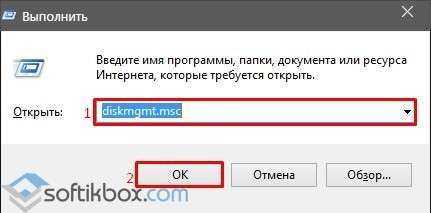
- Pojavit će se novi prozor. Desnom tipkom miša kliknite System Reserved ili pogon s kojeg želite ukloniti ovaj popis. Odaberite "Promijeni slovo pogona ili put pogona...".

- U novom prozoru odaberite disk i kliknite "Izbriši".
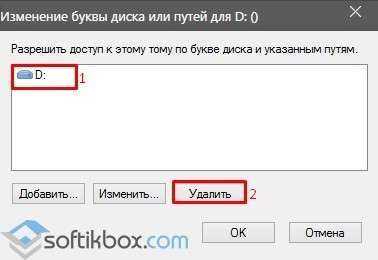
- Pogon se neće izbrisati, samo će nestati iz Explorera.
Skrivanje rezervirane particije putem uređivača pravila lokalne grupe
Cijeli operativni niz potreban za Windows rade 10 je pohranjeno na disk rezerviranog sustava. Ako ga želite sakriti pomoću uređivača lokalnih grupnih pravila, vaše bi radnje trebale biti sljedeće:
- Pritisnite "Win + R" i unesite "gpedit.msc".

- Idemo duž grane "Korisnička konfiguracija", "Administrativni predlošci", "Komponente sustava Windows", "Explorer". U prozoru s desne strane odaberite "Sakrij odabrane pogone s mog računala".
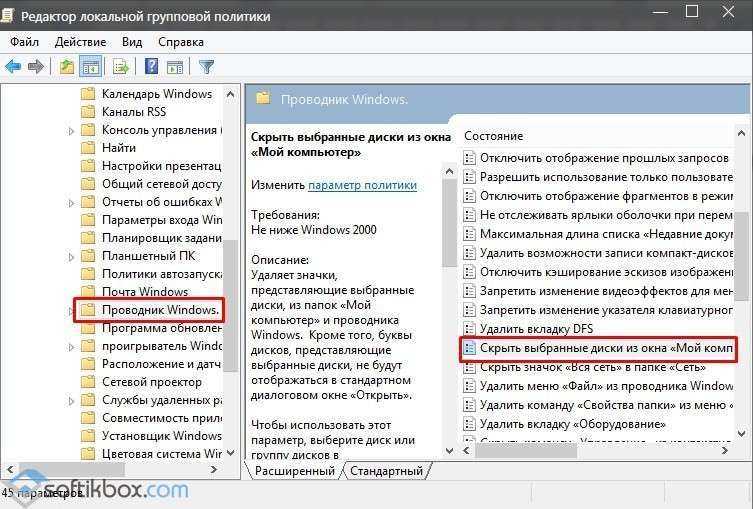
- Dvaput kliknite da otvorite parametar i postavite vrijednost na "Omogućeno".

- Nakon što ponovno pokrenemo računalo.
Uređivanje registra kao metoda skrivanja pogona u Exploreru
Da biste sakrili odjeljak na ovaj način, učinite sljedeće:
- Pritisnite "Win + R" i unesite "regedit".
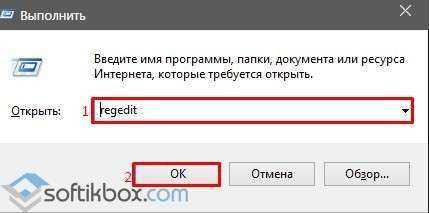
- Otvorit će se uređivač registra. Idite na granu "HKEY_CURRENT_USER\ Software\ Microsoft\ Windows\ CurrentVersion\ Policies\ Explorer". Desni klik na posljednji dio i odaberite Novo, DWORD 32-bitna vrijednost. Ovom parametru dodjeljujemo naziv "NoDrive".
- Vrijednost se postavlja prema tablici. U ovoj tablici odabiremo vrijednost prema slovu rezerviranog odjeljka.
| ALI | B | C | D | E | F | G | H | ja | J | K |
| 1 | 2 | 4 | 8 | 16 | 32 | 64 | 128 | 256 | 512 | 1024 |
| L | M | N | O | P | P | R | S | T | U | V |
| 2048 | 4096 | 8192 | 16384 | 32768 | 65536 | 131072 | 262144 | 524288 | 1048576 | 2097152 |
| W | x | Y | Z | |||||||
| 4194304 | 8388608 | 16777216 | 33554432 |
- Nakon unosa izmjena u registar sustava vrijedi ponovno pokrenuti sustav.
Da biste saznali kako sakriti odjeljak Rezervirano od strane sustava, pogledajte video:



